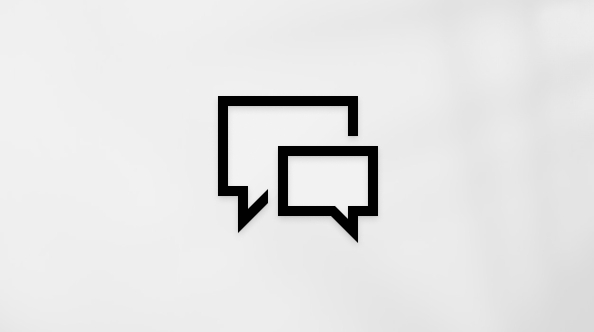Erstellen einer Zusammenfassung Ihres Dokuments mit Copilot

Hinweis: Dieses Feature ist für Kunden mit einer Copilot für Microsoft 365 (Geschäftlich)-Lizenz oder Copilot Pro (Privat)-Lizenz verfügbar.
Wenn Sie gerade ein langes Dokument zur Überprüfung erhalten haben, sparen Sie Zeit, indem Sie sich von Copilot in Word helfen lassen, daraus die wichtigsten Punkte zu extrahieren.
-
Öffnen Sie ein vorhandenes Dokument.
-
Wählen Sie im Menüband Copilot aus, um den Copilot-Bereich zu öffnen.
-
Geben Sie im Feld Copilot verfassen die Zeichenfolge Dieses Dokument zusammenfassen ein.
-
Wählen Sie in Copilots Zusammenfassung Verweise aus, um Zitate dayu anzuzeigen, wo Copilot Informationen aus dem Dokument abgerufen hat.
Erstellen einer Zusammenfassung beim Freigeben
Copilot kann Zusammenfassungen generieren, wenn ein unverschlüsseltes Dokument für Projektmitarbeiter freigegeben wird. Verschlüsselte Dokumente werden derzeit nicht unterstützt.
-
Wählen Sie in einem vorhandenen Dokument die Schaltfläche Freigeben aus.
-
Wählen Sie im Fenster Freigeben

-
Copilot generiert eine Zusammenfassung des Dokuments zur einfacheren Freigabe.
-
-
Sobald Copilot die Zusammenfassung generiert hat, können Sie sie nach Bedarf bearbeiten.
Nachdem Sie die Word-Datei freigegeben haben, enthält die E-Mail-Benachrichtigung an Ihre Mitarbeiter die von Copilot generierte Zusammenfassung.
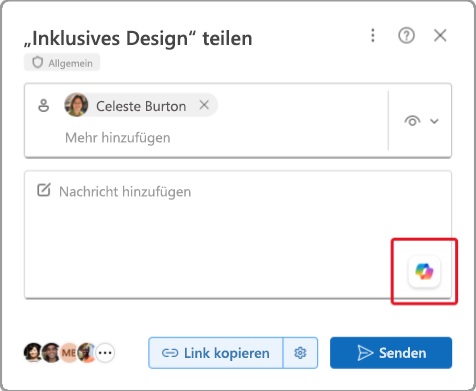
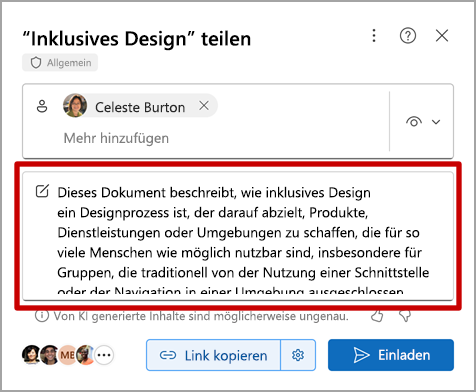
Überprüfen der Ergebnisse
Überprüfen Sie die Zusammenfassung, die Copilot generiert hat. Wie funktioniert es? Ist es bereit für die Freigabe? Oder ist ein wenig mehr Arbeit erforderlich?
Häufig ist die erste Antwort nicht perfekt. Künstliche Intelligenz (KI) funktioniert am besten mit einer abwechselnder Unterhaltung. Sie können bessere Ergebnisse erzielen, indem Sie mehr Kontext und Details dazu bereitstellen, was Sie suchen.
Bereitstellen weiterer Kontexte und Details
Fügen Sie Kontext und einige Details in Ihre Eingabeaufforderungen ein, um bessere Ergebnisse mit Copilot zu erzielen. Für wen ist die Zusammenfassung? Warum benötigen Sie diesen Eintrag? Wie möchten Sie sie verwenden? Versuchen Sie, Eingabeaufforderungen wie die folgenden zu verwenden:
-
Was sollten Entscheidungsträger in Unternehmen über <das Thema Ihres Dokuments> wissen? Warum ist es wichtig, diese Dinge zu verstehen?
-
Ich muss die Schwerpunkte dieses Dokuments mit meinen Teamkollegen teilen. Schreiben Sie einige Absätze, die erläutern, warum diese Punkte für unser Unternehmen wichtig sind.
Sind Handlungsaufforderungen enthalten? Was sollten wir als Nächstes tun?
Bei jeder Eingabeaufforderung scannt Copilot das Dokument erneut und generiert dann eine Antwort. Sie können weiterhin Eingabeaufforderungen übermitteln, bis Sie mit den Ergebnissen zufrieden sind.
Vorgeschlagene Eingabeaufforderungen ausprobieren
Copilot bietet auch vorgeschlagene Eingabeaufforderungen zum Ausprobieren an. Sie können jederzeit eigene Eingabeaufforderungen in Copilot eingeben. Sie können auch vorgeschlagene Eingabeaufforderungen verwenden. Bei jeder Antwort wird eine oder mehrere vorgeschlagene Eingabeaufforderungen angezeigt. Probieren Sie es aus, und sehen Sie sich an, was passiert.
Aktuelle Einschränkungen
Damit Copilot Zusammenfassungen generieren kann, muss der Referenzinhalt mindestens 300 Wörter enthalten, im Idealfall jedoch nicht mehr als etwa 80.000 Wörter. Weitere Informationen finden Sie unter Fassen Sie sich kurz und prägnant: ein Leitfaden zur Länge der Dokumente, die Sie Copilot zur Verfügung stellen.
Weitere Informationen:
Willkommen bei Copilot in Word
Eine großartige Aufforderung ausarbeiten: Das Beste aus Copilot herausholen